WordPressでは様々なテンプレートが利用できることも人気の理由ですね。テンプレートとはWordPress上でテーマと呼ばれ無料・有料と様々なテーマが用意されています。
それではテーマの設定方法とおすすめのテーマをご紹介していきます。
テーマの設定方法
テーマを設定するためには、ダッシュボードメニュー内の「外観 ⇒ テーマ」とクリックし「新規追加」ボタンをクリックします。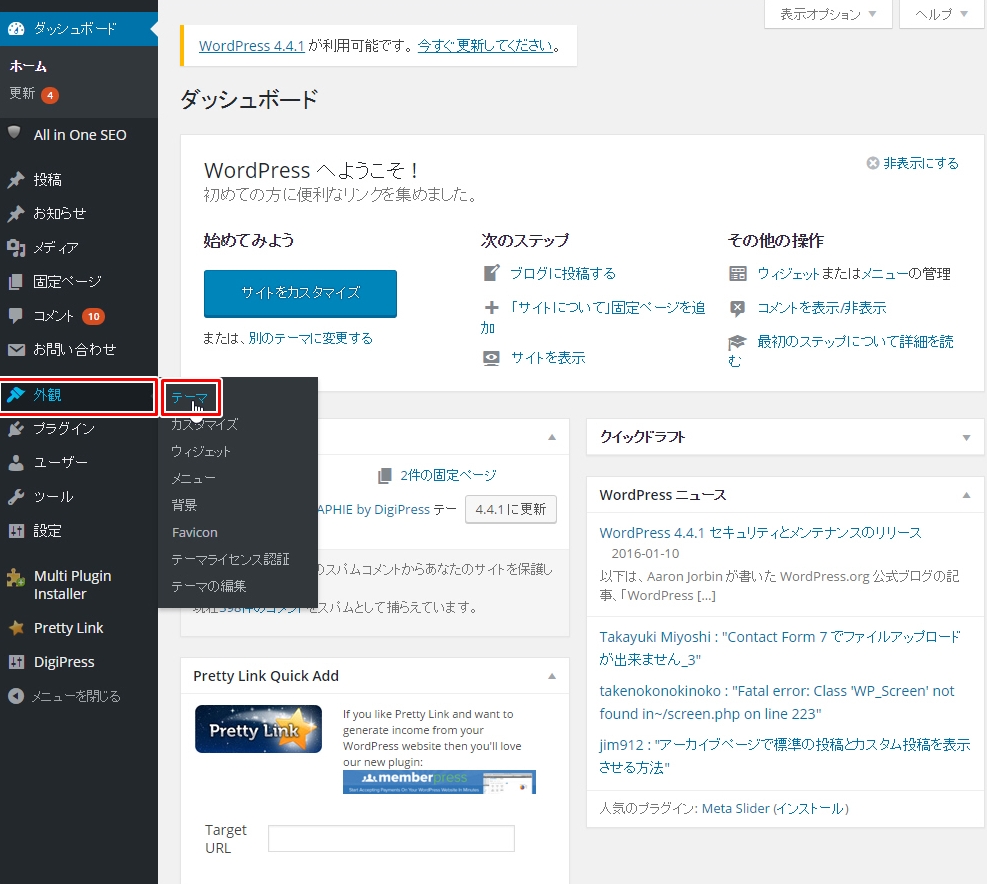 すると、様々なテーマが用意されていますよね。各々のテーマにカーソルを合わせて「有効化」をクリックすれば、それだけでサイトの着せ替えが完了です。
すると、様々なテーマが用意されていますよね。各々のテーマにカーソルを合わせて「有効化」をクリックすれば、それだけでサイトの着せ替えが完了です。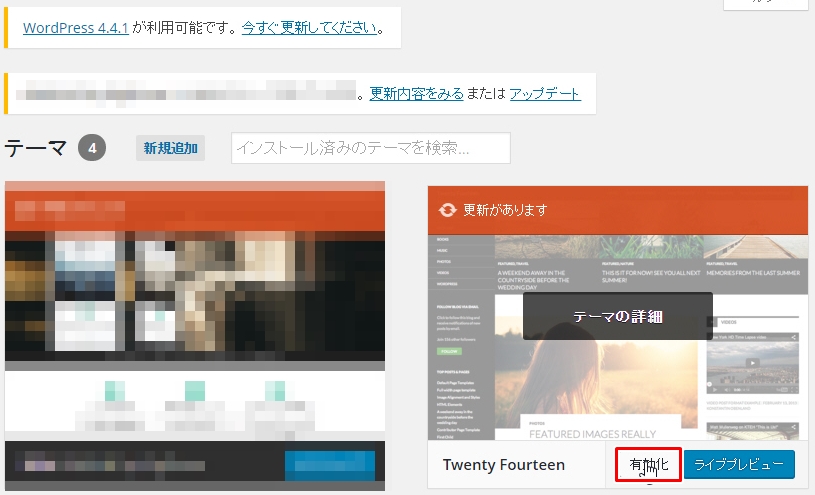 しかし、よりおすすめのテーマがありますので今回はまだインストールしないでおきましょう。
しかし、よりおすすめのテーマがありますので今回はまだインストールしないでおきましょう。
おすすめの無料テーマ
それではおすすめのテーマをご紹介します。はじめのうちは無料のテーマでいいと思いますので、使いやすくて綺麗なテーマを選びましょう。おすすめは以下の2つです。
2つともリンク先からダウンロードすることができます(Xeoryは会員登録が必要)。このようにテーマをダウンロードしてWordPressにアップロードすることもできるわけです。
通常であればテーマをダウンロードするとzip形式のファイルになっています。これを展開(解凍)してしまうとダッシュボードからアップロードできなくてなってしまうので、テーマをインストールする場合はzipファイルのままアップロードしてください。
テーマのインストール方法
それではどちらかのテンプレートをダウンロードして一旦ダッシュボードに戻りましょう。先ほどのように外観メニューのテーマ画面から「新規登録」をクリックして「テーマのアップロード」をクリックします。![]()
![]() 次に「ファイルを選択」からダウンロードしたテーマを選択して「今すぐインストール」をクリックします。あとは自動的にテーマがインストールされます。
次に「ファイルを選択」からダウンロードしたテーマを選択して「今すぐインストール」をクリックします。あとは自動的にテーマがインストールされます。
 サイトを見るとテーマが変更されて全く違った外観になっていることがわかりますよね。細かい設定方法については割愛しますが、これで様々なテーマをインストールすることが可能になりました。
サイトを見るとテーマが変更されて全く違った外観になっていることがわかりますよね。細かい設定方法については割愛しますが、これで様々なテーマをインストールすることが可能になりました。
有料テーマのおすすめは?
有料テーマはデザイン面やSEO面が優れているものが多いです。以下記事ではおすすめの優良テーマを公開しています。
▶有料テーマを使ってデザインに差をつけよう
記事内で紹介したテーマの他には以下の2つがおすすめです。
どちらもSEOに強くデザイン性に優れていますよね。
まずは無料テーマで試してデザインなどをカスタマイズするスキルが身についた後に有料テーマを導入するのがベターでしょう。お気に入りのテーマを見つけてサイト作成を楽しみましょう!



コメント